Windows 11 донесе много нови функции на масата, включително практически подобрения при многозадачност. Вече можете да използвате оформления за щракване, за да подредите бързо множество прозорци на работния плот. Новите опции са по-добри от добрия стар пряк път на Alt и Tab. В това кратко ръководство ще ви покажем как да използвате и персонализирате тази нова функция.
Windows 11: Подобрете своята производителност със Snap Windows
Навигирайте до Настройки, изберете Системаи след това превъртете надолу до Многозадачност, за да персонализирате вашите оформления на снимки.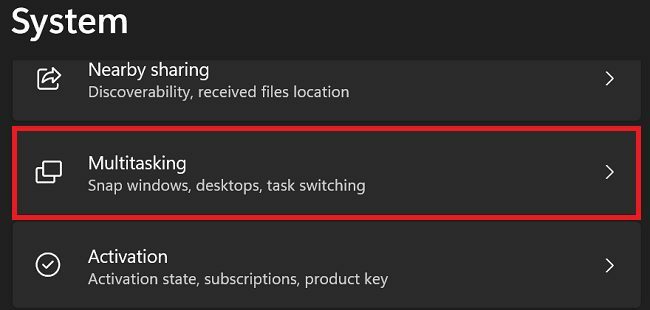
Ако искате автоматично да преоразмерявате и пренареждате прозорците на екрана си, активирайте Щракнете прозорци опция. Използвайте падащото меню, за да персонализирате допълнително настройките си за оформление на снимките.
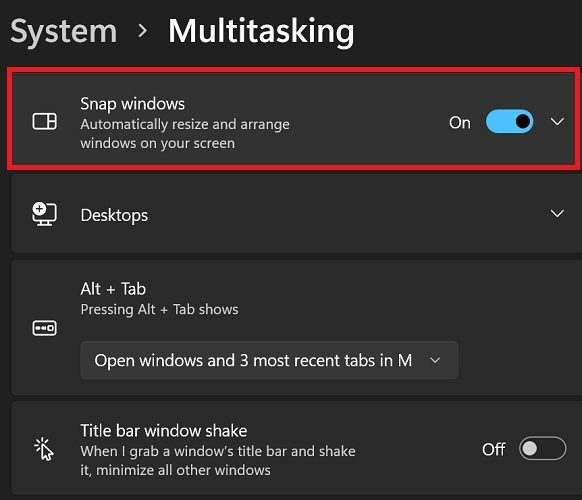 Ако наистина не харесвате системата за оформление, можете просто да деактивирате функцията.
Ако наистина не харесвате системата за оформление, можете просто да деактивирате функцията.
Можете бързо да получите достъп до оформления на заснемане, като задържите курсора на мишката върху символа за максимизиране. След това изберете оформлението на мрежата, което искате да използвате. Изберете областта, в която искате да бъде вашето активно приложение.
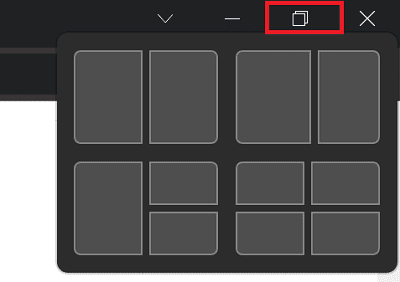
Ще има крива на обучение
Свикването с новата система за оформление може да отнеме известно време. Но след като се овладеете, ще забележите, че прозорците за щракване ви помагат да наблюдавате други фонови дейности, като същевременно се фокусирате активно върху основната задача. Например, можете да разделите екрана на две секции и да работите върху документ, като същевременно следите последните новини – и всичко това едновременно.
Snap оформленията са чудесни за по-големи екрани или множество настройки на монитора. Всъщност имате шест опции за оформление на мрежата на по-големи монитори. Ако имате по-малък дисплей, имате само четири опции за мрежа. Ако притежавате 13-инчов лаптоп, нещата може да се чувстват малко претрупани, когато отваряте повече от три прозореца едновременно.
Заключение
Новата система за отваряне на прозорци на Windows 11 ви позволява да показвате едновременно няколко прозореца на работния плот. За да персонализирате оформления на заснемане, отидете на Настройки, изберете Системаи след това превъртете надолу до Многозадачност. Тази функция за производителност е удобна за големи дисплеи.
Често ли използвате щракване на прозорци в Windows 11? Кое е любимото ви оформление на мрежата? Споделете вашите мисли в коментарите по-долу.